مرحباً هذه تدوينة جربت كل الحلول الواردة فيها قبل أن أنشرها لكم.
وهي في الواقع حلول قرأتها في مدونات أجنبية لمشكلة واجهتني في جهازي الخاص.
استخدم ويندوز 7 على حاسوبي المحمول، ومشكلتي اني لا أعلم كيف بدأت اعاني من بطء غير طبيعي في إنجاز المهمات بالجهاز، وفي فتح البرامج وتصفح الانترنت. واجهت أيضاً مشكلة عجيبة وهي تغير الصفحة الرئيسية للمتصفح وظهور اضافات وتولبارات لم أطلب تحميلها بنفسي.
إذا واجهت أنت أيضاً أموراً مماثلة فهذا يعني أنك وقعت مثلي في فخ البرمجيات الخبيثة !
ما هي البرمجيات الخبيثة ؟

هي ببساطة برامج وتطبيقات تحمل نفسها بنفسها دون موافقتك أو طلبك لها وبشكل سري دون حتى أن تطلب الاذن بذلك.
تكون هذه البرمجيات على شكل ملفات تجسس تراقب كل تحركاتك على الانترنت وتسرق معلوماتك وبياناتك.
وبعضها يكون عبارة عن ملفات دعائية مهمتها عرض الاعلانات الخاصة بأصحابها أو الترويج لخدماتها أو استخدام منتج من منتجاتها مثل محرك بحثها الخاص أو إضافاتها الخاصة في متصفحك وغالباً دون أن تعلم عن ذلك شيئاً.
الأهداف كلها تجارية بحتة وبالتالي تكون ضحية جشع بعض الشركات ويصبح جهازك بكلمة واحدة: مقرصن !
كيف تدخل البرمجيات الخبيثة الى جهازك ؟

الأمر بسيط .
عالم الانترنت الذي تدخله كل يوم وحده كفيل بأن يلغم جهازك بالعشرات من هذه البرمجيات الضارة.
هناك الكثير من المواقع التي تتيح تحميل هذه الأمور بخوارزمية خاصة على جهازك دون أن تدري.
أحياناً عن طريق فتحات إجبارية، أحياناً أخرى عن طريق نوافذ منبثقة..
أحياناً عندما تقوم بتحميل ملف ما يكون بحوزته ملف خبيث غير مرئي وبالتالي لا تتنبه له.
هناك أيضاً العديد من البرامج خصوصاً المجانية منها تقوم بتحميل تطبيقات أخرى معها خلال تنصيبها على جهازك. وبالتالي تكون أنت قد حملتها مع تلك البرامج وشغلتها على حاسوبك.
لدي مكافح فايروسات في جهازي.. فهل يحميني من البرمجيات الخبيثة ؟
الإجابة غالباً هي لا. حتى وإن كان مكافح الفايروسات يعمل بشكل جيد فإن البرمجيات الخبيثة تتمتع بكفاءة عالية في التسلل الى الجهاز.. وتفشل أقوى “الانتي فايروسات” في اصطيادها.
لذلك عليك أن تحرص على مراقبة أداء جهازك وتتنبه إلى أي تغييرات تظهر في المتصفح خصوصاً لأنه البوابة الرئيسية لشرور البرمجيات الخبيثة وملفات التجسس.
كيف تكتشف أن في جهازك برمجيات خبيثة وملفات تجسس ؟

إذا كنت تستخدم جهاز كومبيوتر واحد وبشكل مستمر فسيكون من السهل عليك اكتشاف وقوع ضرر فيه وذلك عن طريق ملاحظة كل أو بعض مايلي:
- الكومبيوتر يعمل ببطء غير معتاد.
- تصفح الانترنت يستهلك وقت أكثر من اللازم.
- الصفحة الرئيسية للمتصفح تغيرت.
- ظهر تولبار جديد في المتصفح.
- ظهرت إضافات جديدة في المتصفح.
- هناك إعلانات تظهر فجأة وصفحات تفتح بتلقائية.
هذه الشواهد كلها كفيلة بأن تؤكد لك وجود برمجيات خبيثة ضارة و/أو ملفات تجسس و/أو تروجانات في الجهاز.
كيف أتخلص من البرمجيات الخبيثة، التروجانات، الملفات الضارة ؟
لا تقلق سنقوم بتنظيف جهازك بسهولة وبطريقة مجانية 100 بالمائة.
سأوصيك بخمس خطوات سريعة وبسيطة لتحرير جهازك من هذه النفايات التي تعيق تحركه بحرية.
هذه الخطوات جربتها بنفسي وهي آمنة، سريعة ولن تكلفك أي فلس.
الخطوة الأولى: حذف البرامج الخبيثة من جهازك
عليك أولاً أن تتأكد من قائمة البرامج في الويندوز لديك وتبحث هناك عن أي برامج غريبة عنك لم تقم بتنصيبها بنفسك.
أدخل على start ثم control panel ثم اختر Uninstall a program .
![Click on Uninstall a program [Image: Uninstall a program]](https://arabitec.com/wp-content/uploads/2015/10/uninstall-a-program-windows.jpg)
هنا سيكون مفيداً أن تراقب آخر البرامج التي تظهر في القائمة، وأن تتأكد من أنها كلها ضرورية لك.
مثلاً هنا أنا وجدت برنامج تولبار لم أحمله بنفسي، وبالتالي تسبب لي بمشكلة في المتصفح. ما أقوم بفعله هو ببساطة إزالة هذا البرنامج بالضغط عليه في القائمة ثم اختيار Uninstall .
![Uninstall MyStart Search Protection malicious programs from Windows [Image: Uninstall MyStart Search Protection malicious programs from Windows]](https://arabitec.com/wp-content/uploads/2015/10/MyStart-Search-Protection-uninstall.jpg)
في هذه الخطوة قد تجد وقد لا تجد برمجيات خبيثة ظاهرة أمامك.
غالباً فإن أغلب هذه البرمجيات لا تظهر في القائمة.
لذلك ، وفي كل حال، سيكون عليك الانتقال الى الخطوة التالية.
الخطوة الثانية: تحميل البرنامج المجاني AdwCleaner :
سيقوم هذا البرنامج الصغير بفحص الجهاز لاكتشاف اي ملفات دعائية، تجسس وما شابهها للقبض عليها وتخليصك منها.
حمل برنامج AdwCleaner، ثم أغلق كل التطبيقات في جهازك.
إذهب إلى أيقونة البرنامج، اضغط عليها بيمين الماوس ثم اختر Run as Administrator .
![]()
سيفتح البرنامج وتظهر واجهته البسيطة أمامك. اختر Scan واتركه يعمل.
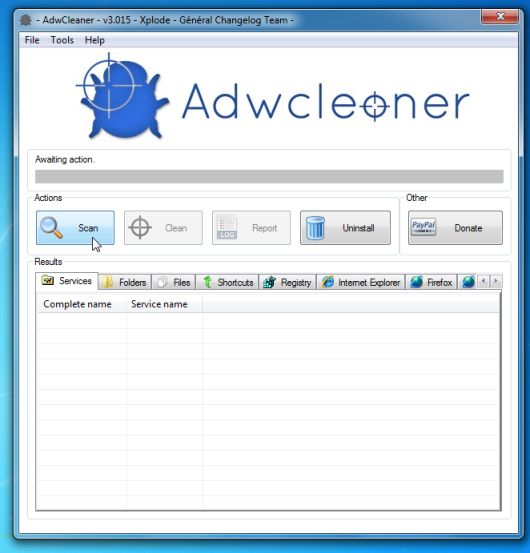
بعد دقائق سيُظهر لك البرنامج ما وجده في جهازك من ملفات ضارة وصدقني سوف تصدمك كمية هذه الملفات والبيانات التي لم تكن تعرف بها !
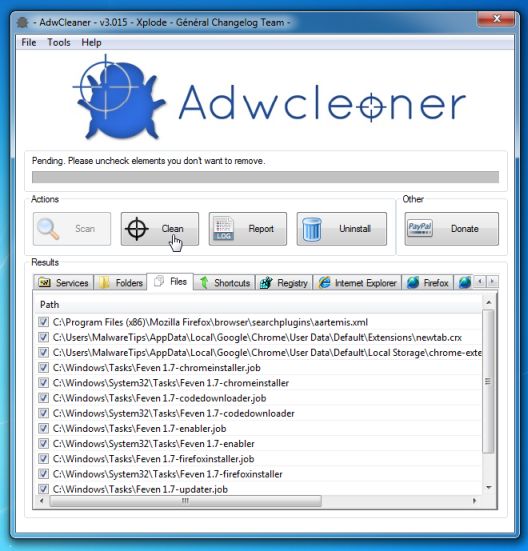
كل ما عليك فعله الآن هو الضغط على Clean ومباشرة سيطلب منك البرنامج إعادة التشغيل.
بعد تشغيل الجهاز من جديد إنتقل معي إلى الخطوة الثالثة.
الخطوة الثالثة: تحميل البرنامج المجاني Junkware Removal Tool :
بصراحة هذا البرنامج أعجبني جداً وهو الأفضل في القائمة.
ما يقوم به هو فحض جهازك وإزالة الملفات الضارة منه، والأهم أنه يقوم بمسح دقيق للمتصفحات وملفاتها الخاصة لضبط أي إضافات أو تولبارات أو ملفات تجسس متسللة إليها.
بعد تحميل برنامج Junkware Removal Tool إضغط على أيقونته JRT.exe
![]()
سيطلب الويندوز الإذن بالتشغيل اضغط على موافق OK
بعد ذلك ستظهر نافذة سوداء أمامك.. لا تقلق هكذا يعمل البرنامج وستحتاج للضغط على أي زر لينطلق في عمله.
![Junkware Removal Tool scanning for MyStart Search Protection virus [Image: Junkware Removal Tool scanning for MyStart Search Protection virus]](https://arabitec.com/wp-content/uploads/2015/10/junkware-removal-tool.jpg)
أرجوك تحلى بالصبر فهذا البرنامج يحتاج لمسح دقيق للجهاز بملفاته الكاملة وبالتالي قد يحتاج إلى حوالي 10 دقائق لينهي مهمته بحسب حجم الويندوز لديك.
أتركه واذهب لبعض المرح، لماذا لا تجرب مثلاً تحميل بعض الالعاب الممتعة على هاتفك من جوجل بلاي وبشكل مجاني من هنا واللهو بها ريثما تنتهي عملية الفحص.
بعد قليل من الترفيه ستعود بنفسيّة أفضل، لتجد أن البرنامج أنجز مهمته وعرض لك على الشاشة بشكل تلقائي صورة لما عثر عليه وطريقة معالجته له.
![Junkware Removal Tool final log [Image: Junkware Removal Tool final log]](https://arabitec.com/wp-content/uploads/2015/10/Junkware-log.jpg)
ما المطلوب الآن ؟
ببساطة لا شيء. البرنامج قام بكل الخطوات اللازمة. أغلق النافذة وانتقل الى الخطوة التالية.
الخطوة الرابعة: تحميل البرنامج المجاني Malwarebytes Anti-Malware Free :
هذا البرنامج يقوم بالبحث عن البرمجيات الخبيثة والضارة والديدان الالكترونية ويمسحها بشكل نهائي.
قم بتحميل برنامج Malwarebytes Anti-Malware Free.
بعد ذلك قم بتنصيبه بشكل معتاد بالضغط على Next باستمرار.
![Malwarebytes Anti-Malware installation screen [Image: Malwarebytes Anti-Malware final installation screen]](https://arabitec.com/wp-content/uploads/2015/10/malwarebytes-installation.jpg)
في الخطوة الأخيرة قم بإزالة علامة “صح” من أمام خيار Enable free trial
بانتهاء التنصيب ستكون قادراً على ضغط زر Scan Now وترك البرنامج يقوم بعمله.
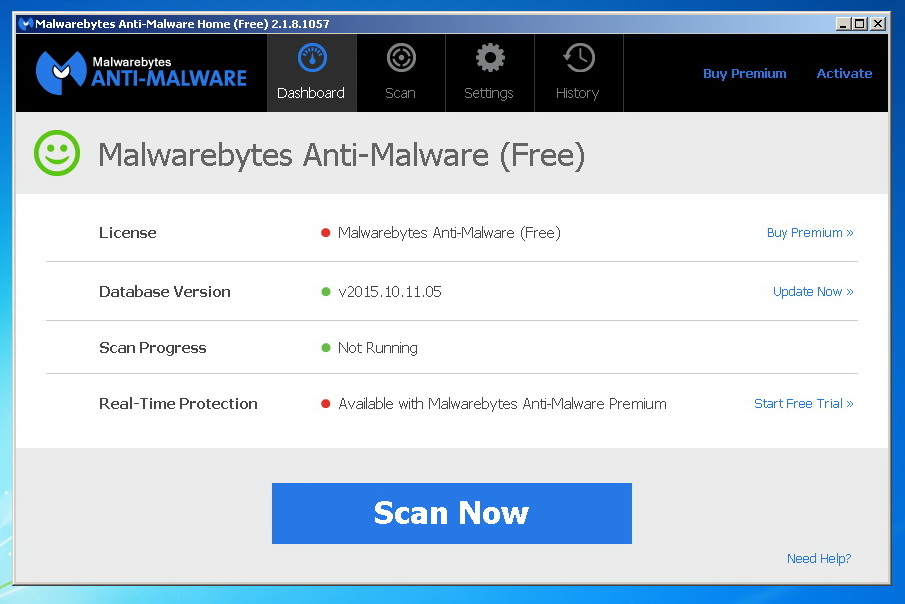
Malwarebytes
بعد انتهائه من عملية المسح الشاملة سيخرج لك البرنامج قائمة ببرمجيات القرصنة التي عثر عليها، وسيمنحك الخيار لمسح ما تريد منها. نصيحتي أحذفها كلها بالضغط على Remove selected .
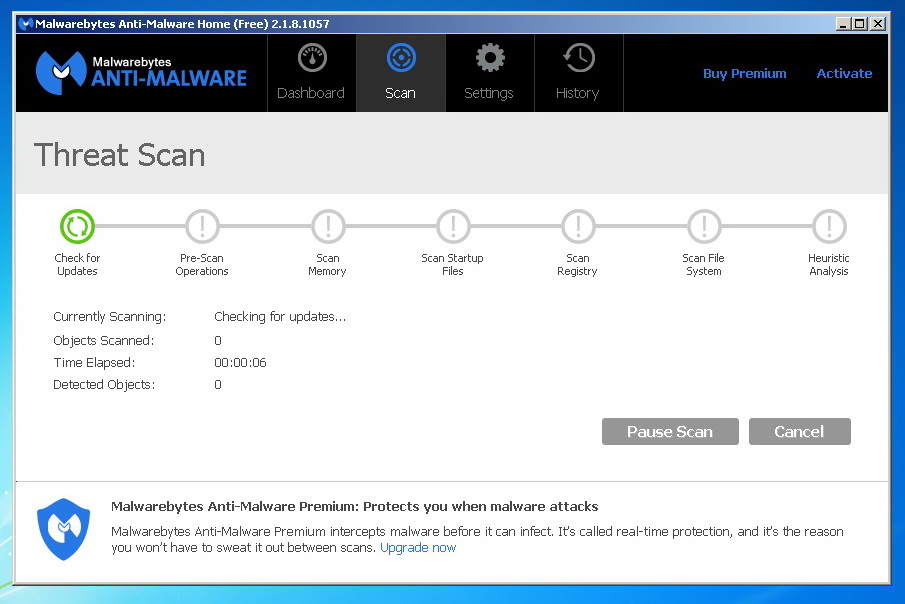
Malwarebytes 2
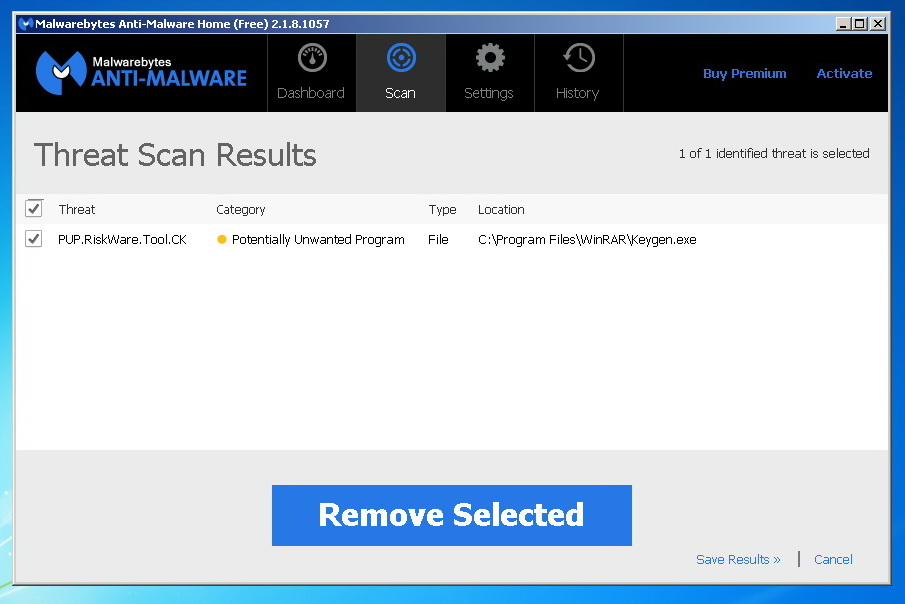
Malwarebytes 3
الخطوة الخامسة: تحميل البرنامج التجريبي HitmanPro
هذا البرنامج كسابقاته يبحث عن البرمجيات والملفات الضارة في الجهاز ويقوم بحذفها.
البرنامج مدفوع وليس مجاني لكنه يتيح لك امكانية تحميل نسخة تجريبية تعمل بكل مميزاتها لمدة 30 يوماً.
قم بتحميل النسخة المتوافقة لجهازك من برنامج HitmanPro . ثم قم بفتحه.
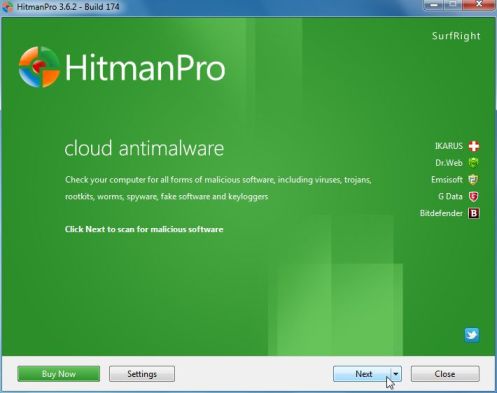
اضغط على Next لتنصيبه.
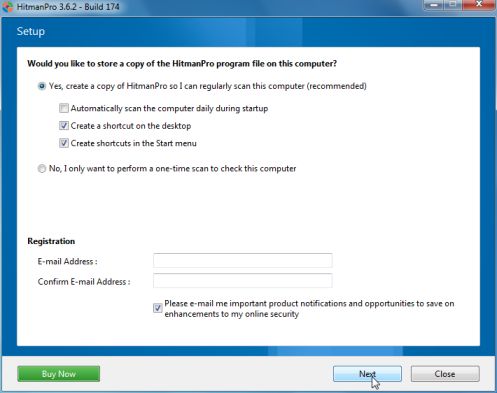
بعد ذلك سيبدأ البرنامج بفحص جهازك بالكامل..
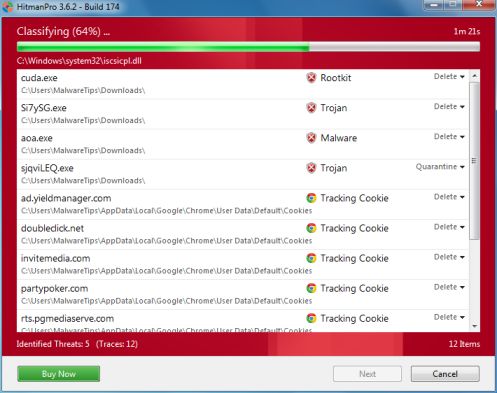
بعد انتهائه من عملية المسح اضغط على Next ثم Activate free license لتفعيل الحساب التجريبي لـ 30 يوم، ثم قم بحذف الملفات الضارة كلها.
وماذا بعد ؟
الأفضل بعد كل هذه الخطوات قم بإعادة تشغيل الكومبيوتر.
المفروض أن تكون هذه الخطوات فعالة في تخليصك من كل الملفات الضارة، البرمجيات الخبيثة، الديدان الالكترونية، التروجانات، احصنة طروادة، الملفات الدعائية، السبام وخلافه..
إستمتع بجهاز نظيف آمن وسريع.
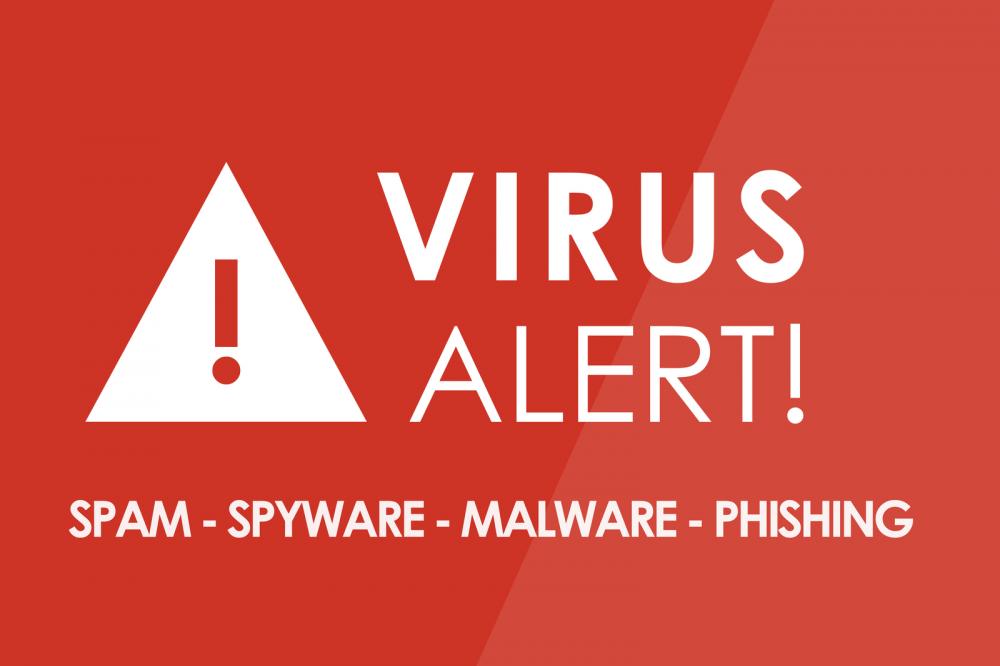

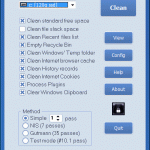
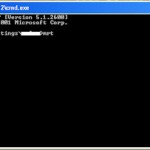
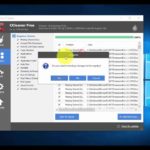
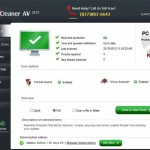

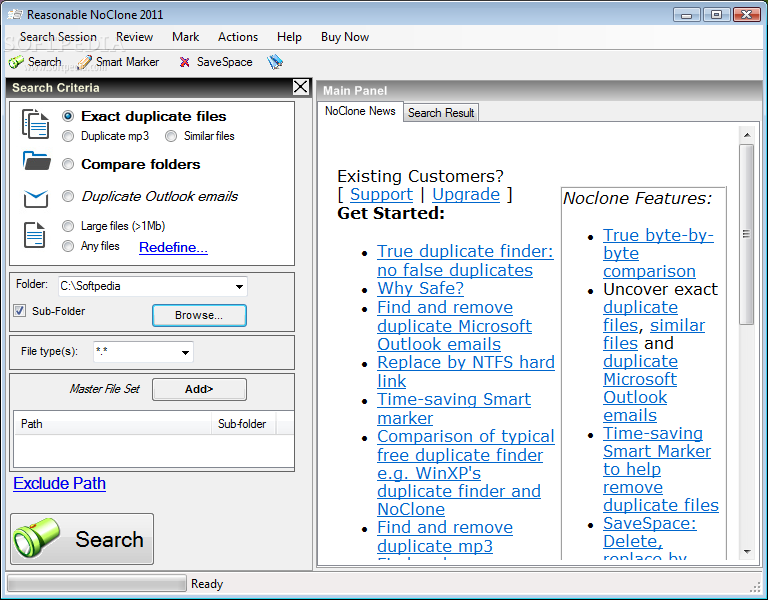
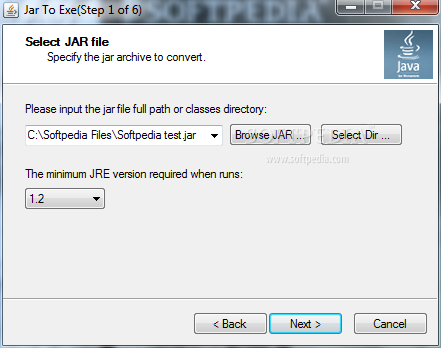
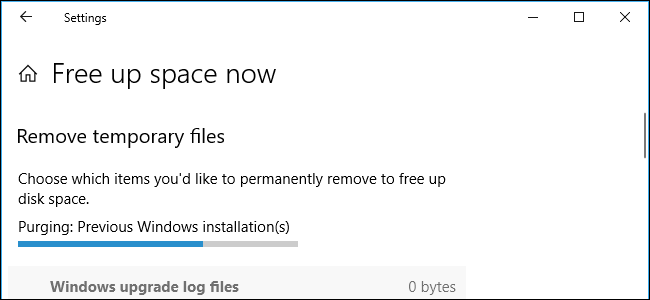
أكتب تعليقك ورأيك